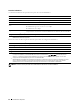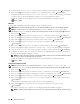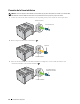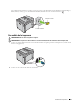User manual
34
Conexión de su impresora
6
Asegúrese de que
Control botón Comando
aparezca resaltado y entonces pulse el botón
(Configurar)
.
7
Pulse el botón hasta que aparezca resaltado
Sí
y, a continuación, pulse el botón
(Configurar)
.
Compruebe que aparezca el mensaje
Pulsar botón WPS en el router WPS
y active la operación WPS
en el punto de acceso de la LAN inalámbrica (registro) o el router transcurridos dos minutos.
Cuando haya terminado con la configuración de la conexión LAN inalámbrica, se iluminará el botón
(Wi-Fi | WPS)
.
WPS-PIN
El código PIN de WPS-PIN sólo puede configurarse desde el panel del operador.
NOTA:
WPS-PIN sólo está disponible si el punto de acceso de la LAN inalámbrica (registro) o el router admite WPS-PIN.
NOTA:
Es necesario introducir una contraseña en el menú
Menú Admin
cuando
Aj bloqueo panel
está
configurado en
Habilitar
. En tal caso, introduzca la contraseña que haya especificado y pulse el botón (Configurar).
1
Pulse el botón
(Menu)
.
2
Pulse el botón hasta que aparezca resaltado
Sistema
y, a continuación, pulse el botón
(Configurar)
.
3
Pulse el botón hasta que aparezca resaltado
Menú Admin
y, a continuación, pulse el botón
(Configurar)
.
4
Pulse el botón hasta que
Red
aparezca resaltado y entonces pulse el botón
(Configurar)
.
5
Pulse el botón hasta que
Configuración WPS
aparezca resaltado y entonces pulse el botón
(Configurar)
.
6
Pulse el botón hasta que
Código PIN
aparezca resaltado y entonces pulse el botón
(Configurar)
.
7
Anote el código PIN de 8 dígitos que aparecerá o seleccione
Imp. código PIN
para imprimir el código PIN.
8
Asegúrese de que
Iniciar configuración
aparezca resaltado y entonces pulse el botón
(Configurar)
.
9
Compruebe que aparezca
WPS AP búsqueda
e introduzca el código PIN anotado en el paso 7 en el punto de
acceso de la LAN inalámbrica (Registro) o el router.
NOTA:
Para obtener información sobre el funcionamiento de WPS en el punto de acceso de la LAN inalámbrica (registro)
o el router, consulte el manual suministrado con el producto.
Cuando haya terminado con la configuración de la conexión LAN inalámbrica, se iluminará el botón
(Wi-Fi | WPS)
.
Configuración automática de SSID
NOTA:
Es necesario introducir una contraseña en el menú
Menú Admin
cuando
Aj bloqueo panel
está
configurado en
Habilitar
. En tal caso, introduzca la contraseña que haya especificado y pulse el botón (Configurar).
1
Pulse el botón
(Menu)
.
2
Pulse el botón hasta que aparezca resaltado
Sistema
y, a continuación, pulse el botón
(Configurar)
.
3
Pulse el botón hasta que aparezca resaltado
Menú Admin
y, a continuación, pulse el botón
(Configurar)
.
4
Pulse el botón hasta que
Red
aparezca resaltado y entonces pulse el botón
(Configurar)
.
5
Pulse el botón hasta que
Configuración inalámbrica
aparezca resaltado y entonces pulse el botón
(Configurar)
.
La impresora busca automáticamente los puntos de acceso en la red inalámbrica.
6
Pulse el botón hasta que el punto de acceso deseado quede resaltado y entonces pulse el botón
(Configurar)
.
Si no aparece el punto de acceso deseado, vaya a "Configuración manual de SSID" en la página 35.
NOTA:
Es posible que algunos SSID ocultos no aparezcan. Si no se detecta el SSID, active la difusión de SSID en el router.